修复 Windows Media Player 错误 C00D11B1
已发表: 2018-03-09经过漫长的一天后,您终于可以放松身心并播放您最喜欢的电视剧了。 视频播放一分钟后,您的 Windows 媒体播放器冻结,您会看到 C00D11B1 错误消息,其中显示:
“Windows Media Player 在播放文件时遇到问题。”
这个问题可能是个大麻烦,尤其是当您不知道如何解决它时。 好吧,不用担心,因为我们已经解决了这个问题! 在本文中,我们将教您如何解决 Windows Media Player 错误 C00D11B1。 如果您有 Windows 7、Windows XP、Windows Vista 或 Windows 8 操作系统,那么本教程非常适合您。
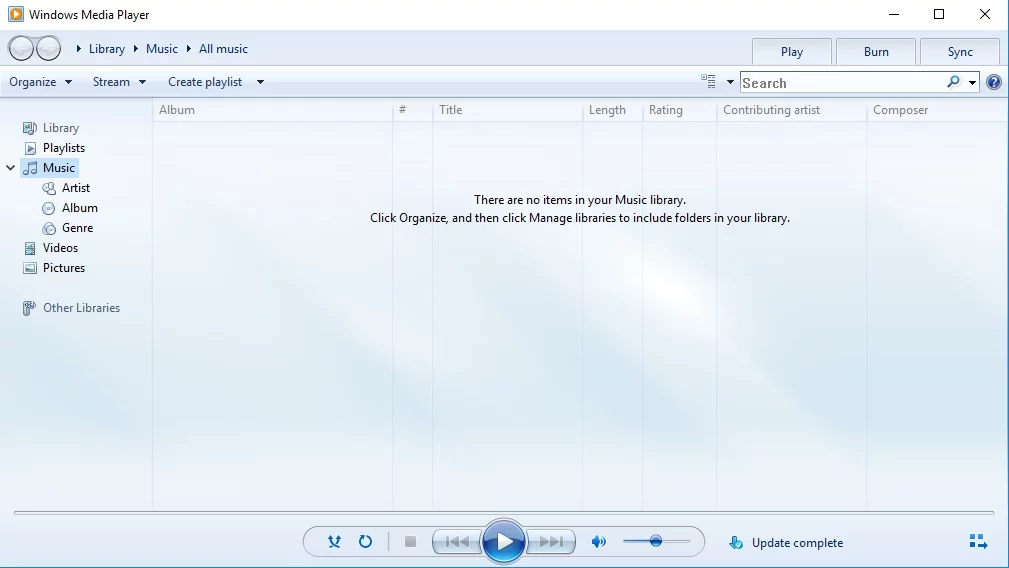
导致 Windows Media Player 错误 C00D11B1 的原因:
- 最近更新导致 Windows 注册表文件损坏或损坏
- 错误或恶意删除与 Windows Media Player 相关的文件
- Windows Media Player 软件安装不完整或下载损坏
- 恶意软件或病毒感染的系统文件
- 代理和 UDP 设置不正确
当 C00D11B1 错误出现时,这意味着您的系统未能正确处理 Windows Media Player 运行或从 Internet 流式传输视频所需的文件。 导致此问题的原因可能有多种,因此确定源头对您很重要。 这样做可以让您解决错误并让您的 Windows Media Player 重新工作。
1) 重新安装 Windows Media Player
消除 Windows Media Player 错误 C00D11B1 消息的最佳方法之一是重新安装程序。 这使您可以删除有问题的文件,将它们替换为新的且功能正常的文件集。 请按照以下步骤操作:
- 重启你的电脑。
- 按住 F8 键,直到看到启动菜单。
- 单击开始,然后选择运行。
- 在“运行”对话框中,键入“appwiz.cpl”(不带引号)并按 Enter。
- 从程序列表中选择 Windows Media Player。
- 单击删除或卸载。
- 按照卸载向导中的说明进行操作。
- 重启你的电脑。
- 访问 Microsoft 网站并查找 Windows Media Player 的安装指南。
- 下载安装程序并将其保存到您的硬盘。
- 运行安装程序。
2) 禁用 Windows Media Player 的任何 UDP 设置
在某些情况下,软件附带的用户数据报协议 (UDP) 包会阻止 Windows Media Player 正确运行媒体文件。 在这种情况下,您必须禁用程序的任何 UDP 设置才能解决问题。 这些步骤可能有点棘手,但您绝对可以遵循它们。 以下是说明:
- 单击开始,然后选择所有程序。
- 从程序列表中选择 Windows Media Player。 这应该打开应用程序。
- 从顶部菜单中,单击工具。
- 选择选项。
- 在“选项”对话框中,转到“网络”选项卡。
- 如果选中了 UDP 框,请单击它取消选择它。
- 单击确定,然后检查问题是否已解决。
3) 更正 Windows Media Player 的代理设置
不正确的代理设置也可能使您的 Windows Media Player 无法正常运行。 通过配置它们,您可以确保 Windows Media 服务器可以正确地建立与您的程序的理想连接。

以下是步骤:
- 在 Microsoft 网站上搜索正确的代理设置。
- 单击开始图标。
- 从选项中选择控制面板,然后单击工具。
- 检查所有 Internet 和播放器选项是否与您从 Microsoft 网站获得的信息相匹配。
- 如果它们不匹配,请更正这些值。
4) 清理 Windows 注册表
请记住,注册表是 Windows 上的一个复杂模块。 这对于确保您的系统顺利运行至关重要。 此外,错误地修改它会给您的计算机带来更多问题。 因此,如果您打算手动修复注册表,则必须绝对有信心可以准确地完成该过程。
因此,我们强烈建议您选择像 Auslogics Registry Cleaner 这样的一键式解决方案。 该程序将使整个过程自动化。 它将搜索和修复可能导致 Windows 7 上出现 C00D11B1 错误的损坏或损坏的注册表文件。
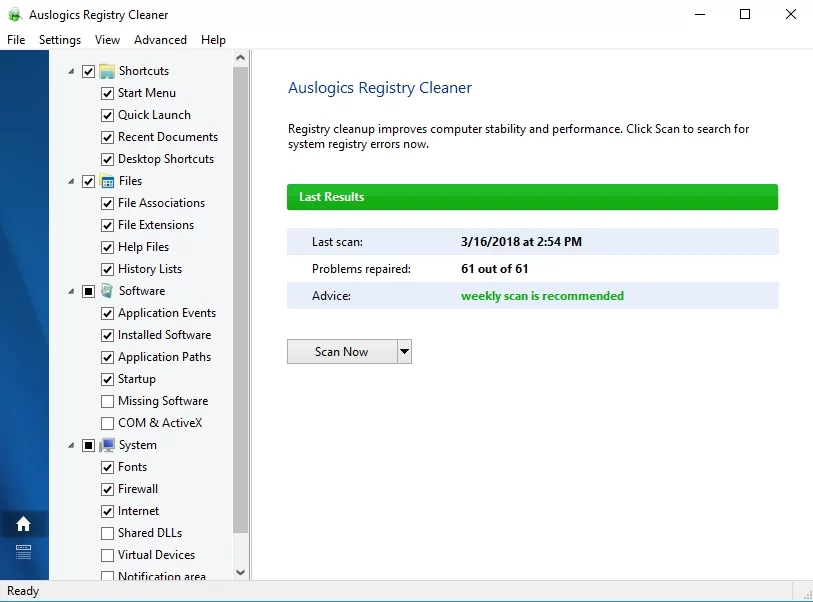
Auslogics Registry Cleaner 还会在每次扫描之前自动创建备份。 因此,您可以轻松撤消更改并保护您的计算机免受进一步损坏。 这个程序的伟大之处在于它可以处理所有注册表问题,而不仅仅是导致 C00D11B1 错误的问题。 这意味着在此过程之后,您会注意到计算机的性能和速度显着提高。
5) 更新计算机驱动程序
如果您在错误发生时尝试从 DVD 播放媒体文件,则问题可能是由过时或损坏的驱动程序引起的。 值得庆幸的是,这可以通过更新设备驱动程序来解决。
值得注意的是,为您的硬件设备找到兼容的驱动程序可能非常耗时。 您可能需要访问制造商或 Microsoft 的网站来搜索并下载正确的驱动程序。 如果事实证明您使用了不兼容的驱动程序,您甚至可能会给您的计算机带来更多问题。
因此,我们建议您使用 Auslogics Driver Updater 来简化此过程。 一键即可将驱动程序更新到制造商推荐的最新版本。 您将能够解决 C00D11B1 错误,并享受新的硬件功能和更快的 PC 性能。
6) 使用 Windows 系统还原撤消最近的更改
在某些情况下,系统的最近更新或更改可能会导致 C00D11B1 错误。 使用系统还原将是在问题发生之前返回设置的绝佳机会。 不用担心丢失图片、文档或其他数据。 使用系统还原不会影响它们。 请按照以下说明进行操作:
- 单击开始。
- 在搜索框中键入“系统还原”(不带引号),然后按 Enter。
- 从结果中选择系统还原。
- 如果出现提示,请提交任何管理员密码。
- 按照向导中的步骤选择还原点。 这应该使计算机恢复到错误发生之前的设置。
您认为哪个是错误 C00D11B1 最有效的解决方案?
在下面的评论中让我们知道!
